
Samson Garrison
0
1225
54
Dus je hebt een gloednieuwe iPhone 7 en je hebt er dag in dag uit mee gespeeld. Het is fris en nieuw en je kunt gewoon geen genoeg krijgen van alle nieuwe functies - zowel in de hardware als in iOS 10 - die niet tot je beschikking staan. Je hebt de tijd van je leven totdat je je realiseert dat je gloednieuwe iPhone niet zo goed blijft als je had verwacht. Ik bedoel, Apple beweerde dat de A10 Fusion-chip energiezuiniger is en dat de batterij ook groter is, zij het marginaal. Maar toch, hoe komt het dat je de batterij van je telefoon halverwege de dag leeg laat lopen?
De waarheid is dat, hoewel iPhones een betere levensduur van de batterij konden bieden met batterijen met een kleinere capaciteit dan hun Android-concurrenten, de levensduur van de batterij nooit echt de sterkste versie van de iPhone was. Dat verandert natuurlijk als je een Plus-variant van de telefoon gebruikt, maar voor de normale iPhone zijn er altijd wat aanpassingen die je wilt doen om je batterij zo lang mee te laten gaan als je zou willen naar. Het nadeel is echter dat je uiteindelijk de "smart" uit je smartphone haalt.
In dit artikel zullen we enkele methoden bekijken die u kunt gebruiken om de levensduur van de batterij op uw iPhone 7 te verbeteren en veelvoorkomende problemen op te lossen. Houd er rekening mee dat, terwijl we het specifiek over de iPhone 7 hebben, de tips van toepassing zijn op vrijwel elke iPhone met iOS 10, dus ze zijn het proberen waard, zelfs als je niet het laatste hebt dat Apple te bieden heeft.
Heeft u zelfs een batterijprobleem?
Voordat we ingaan op het oplossen van batterijproblemen, moeten we eerst vaststellen dat u in de eerste plaats een probleem heeft met de levensduur van uw batterij. Vaak melden gebruikers vreselijke batterijduur direct op hun iPhone of nadat ze zijn bijgewerkt naar een nieuwere OS-versie. In werkelijkheid, of het nu een nieuw apparaat is of een grote software-update, de realiteit in de meeste gevallen gebruiken we het apparaat veel meer. Het uitproberen van al die nieuwe functies en gimmicks resulteert in langere schermtijden, die vrij snel door de batterij heen gaan. Als je een oudere iPhone hebt geüpdatet naar de nieuwste iOS-versie, zal Spotlight uiteindelijk alles opnieuw indexeren, wat resulteert in een behoorlijk belastende belasting van de processor en een hoog batterijverbruik.
Het beste wat u kunt doen om te bepalen of u al dan niet een batterijprobleem heeft, is een paar dagen wachten en de zaken tot rust laten komen voordat u tot een conclusie komt. Als je de lange route niet wilt nemen, leg uw telefoon neer met het scherm ongeveer 30-40 minuten uitgeschakeld en observeer de batterij in stand-by. Als het snel blijft leeglopen tijdens stand-by en u zojuist hebt bijgewerkt, is het waarschijnlijk dat achtergrondprocessen nog steeds dingen uitzoeken. Anders, als er een paar dagen na de update in stand-by geen batterij leegloopt, is er niets mis met de levensduur van uw batterij en gebruikt u gewoon uw telefoon meer. Wacht tot het nieuwe gevoel wegebt.
Als het bovenstaande niet jouw geval is, ga dan verder met de tips die we hieronder opsommen.
Controleer uw batterijgebruik
Het eerste dat u moet doen, is het batterijgebruik controleren. Recente versies van iOS, waaronder iOS 10, hebben een handige functie voor het gebruik van de batterij die je een volledig overzicht geeft van welke apps of processen de meeste batterij gebruiken. Op je iPhone 7, 3D Touch de Instellingen pictogram en tik op Accu in het pop-upmenu. Of ga naar Instellingen> Batterij en bekijk de patronen van de afgelopen 24 uur of zeven dagen voor een grotere trendanalyse. U kunt op de tikken klokpictogram hiernaast voor een meer gedetailleerd beeld. Als er een specifieke app is die veel batterij nodig heeft voor achtergrondactiviteit, heb je je boosdoener.
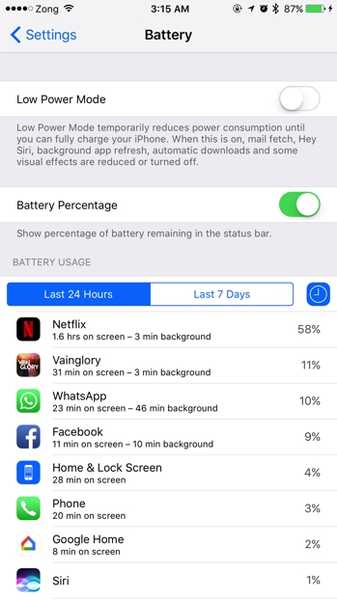
Schakel bepaalde iOS 10-functies uit
Met iOS 10 op de iPhone 7 zijn er veel functies die Apple heeft toegevoegd om het gemakkelijker te maken. Hoewel ze behoorlijk handig zijn, kunnen ze hun tol eisen en het uitschakelen van sommige daarvan kan de zaken ten goede verbeteren.
1. Sta op om wakker te worden
Met deze functie kunt u eenvoudig uw iPhone oppakken en het scherm wordt ingeschakeld, zodat u een blik kunt werpen op eventuele lopende meldingen die u mogelijk heeft, of in ieder geval de klok. Het is best handig, maar het kan leiden tot verschillende onnodige schermwakes in je zak. Ga naar om Raise to Wake uit te schakelen Instellingen > Display & helderheid en schuif de schakelaar naar Sta op om wakker te worden naar uit.
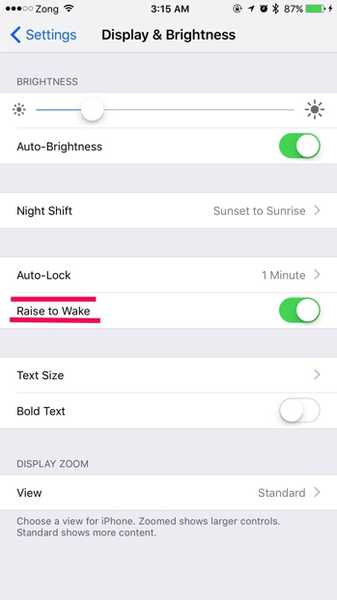
2. Connectiviteitsfuncties
iPhone 7 wordt geleverd met een behoorlijk volledig connectiviteitspakket en je hebt misschien niet al die functies altijd nodig. U heeft bijvoorbeeld mogelijk niet altijd een Bluetooth-accessoire gekoppeld, in welk geval u dit eenvoudig kunt doen schakel Bluetooth uit. Evenzo, als er geen is Wifi beschikbaar is, kan het helpen om de radio uit te zetten. Ook als u zich in een gebied met een slechte mobiele verbinding bevindt, het uitschakelen van LTE zou een goed idee zijn. Een ander ding waarmee je kunt experimenteren is AirDrop uitschakelen tenzij nodig.
Er is geen centrale locatie voor alle connectiviteitsfuncties van iOS, maar de meeste kunnen worden omgeschakeld via de Controle Centrum waartoe u eenvoudig toegang hebt naar boven vegen vanaf de onderkant van het scherm.
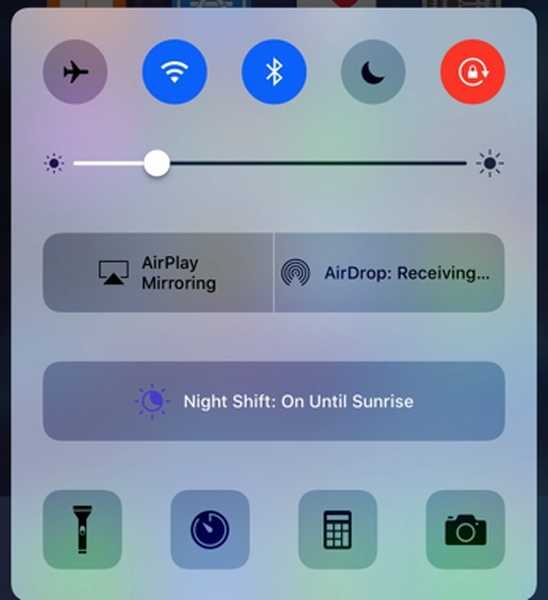
3. Beweging en visuele effecten
Het Parallax-bewegingseffect van de iPhone bestaat al een tijdje en afgezien van het veroorzaken van bewegingsziekte bij sommige mensen, raakt het ook je batterij leeg. Het ziet er naar mijn bescheiden mening best cool uit, maar in het geval dat je echt de levensduur van je batterij wilt maximaliseren, zou het nuttig zijn om dit uit te schakelen. U kunt dit doen door naar te gaan Instellingen > Algemeen > Toegankelijkheid en dan verminder beweging, en de schakelaar omschakelen naar Aan.
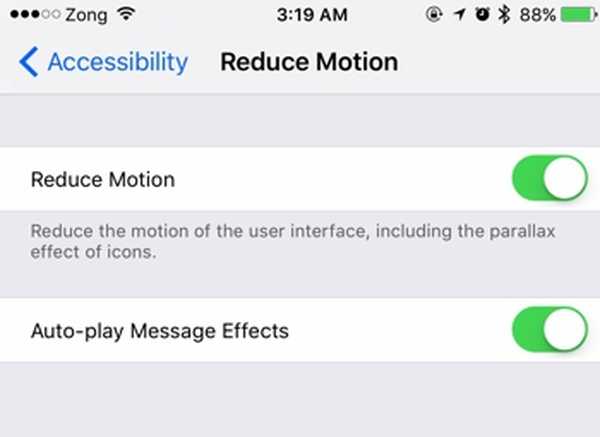
4. Siri-suggesties
Apple heeft consequent geprobeerd Siri slimmer te maken. Een van die inspanningen in iOS 10 vertaalt naar Siri suggereert apps die jij macht zoek ernaar zodra u naar Spotlight-zoekopdracht gaat, zelfs voordat u begint met typen. Dit 'raden' gebeurt op basis van gebruikspatronen en geschiedenis, wat praktisch een ramp voor je batterij kan betekenen, waardoor je iPhone elke actie op de achtergrond analyseert. Als je Spotlight OR Siri niet gebruikt, is het beter om deze optie uit te schakelen om wat batterijsap te besparen. Ga hiervoor naar Instellingen > Algemeen > Spotlight-zoekopdracht en schakel Siri-suggesties uit.
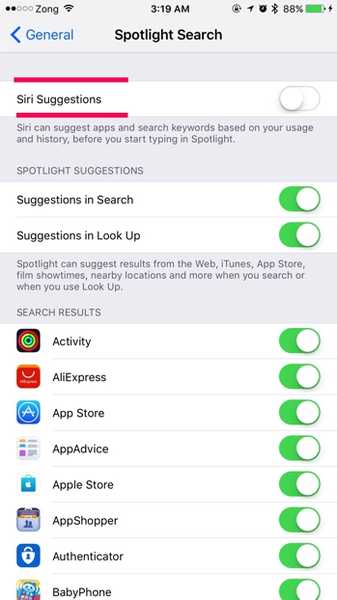
5. Gebruik (of niet) de modus Automatische helderheid
Merk je op dat we deze modus niet zeker kunnen aanbevelen of niet aanbevelen? Dat komt omdat de feedback hierover gemengd is. In Instellingen > Display & helderheid, vind je een schakelaar voor Automatische helderheid, recht onder de helderheidschuifregelaar. Schakel dit in en uw iPhone past de helderheid van het scherm automatisch aan op basis van het beschikbare licht, zodat u de beste leesbaarheid in zonlicht krijgt zonder dat de piekhelderheid u verblindt in een donkere omgeving. Dit is geweldig, behalve dat het constant de omgevingslichtsensor op je iPhone ingeschakeld houdt, wat de levensduur van de batterij negatief kan beïnvloeden.
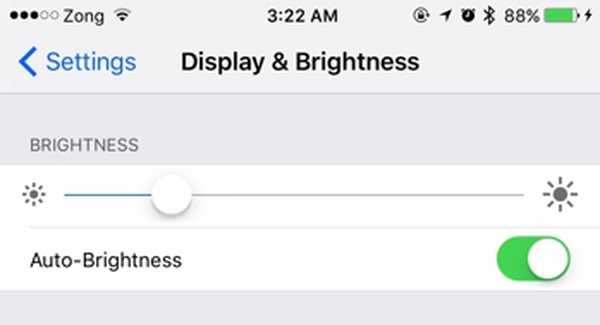
In werkelijkheid hebben gebruikers gerapporteerd gemengde feedback hierover. Sommige gebruikers hebben een lange batterijduur gehad met Auto-Brightness aan; Anderen zeggen dat het hun batterijduur totaal heeft gedood. Experimenteer met beide en kies degene die het beste bij u past; weet gewoon dat deze optie er is en dat je ermee moet spelen voor optimale resultaten.
Beheer uw opties beter
Veel tips voor het besparen van batterijen raden u aan veel functies uit te schakelen, zoals Ververs apps op de achtergrond en Locatieservices. Daar zijn we het helemaal mee oneens. Wat heeft het voor zin om een smartphone te hebben als je al die dingen die het slim maken uitschakelt? Daarom is onze aanbeveling hier beter beheer in plaats van regelrecht uitschakelen.
1. Achtergrondapp vernieuwen
iOS 10 wordt geleverd met een functie voor het vernieuwen van achtergrondapps waarmee bepaalde apps in feite kunnen worden vernieuwd en bijgewerkt, zelfs als ze niet actief zijn, zodat wanneer u de app laadt, deze altijd de meest recente en bijgewerkte gegevens beschikbaar heeft zonder laadtijden. Dit is geweldig, behalve dat het standaardgedrag van iOS is om elke app deze functie te laten inschakelen, wat grote schade aanricht aan de batterij van je iPhone.
In plaats van Background App Refresh uit te schakelen, moet je naar gaan Instellingen > Algemeen > appvernieuwing op de achtergrond en uitschakelen die apps die je niet nodig hebt updaten op de achtergrond. Een eenvoudigere aanpak zou zijn om apps zoals Mail, Agenda en sociale netwerken achtergrondactiviteit te laten hebben, maar deze voor alle anderen te beperken. Er is geen pasklare oplossing voor, dus doe dit op basis van uw behoefte en gebruik.
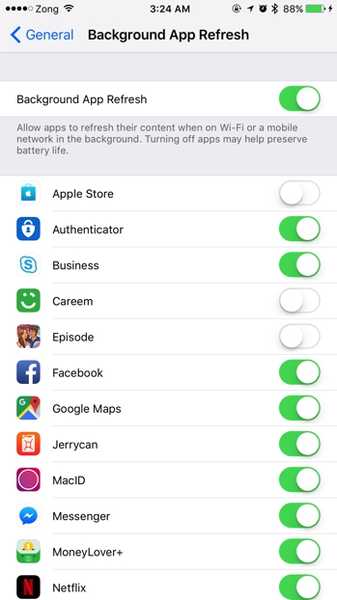
2. Kennisgevingen
Meldingen is een ander ding dat u kunt micromanagen om een betere levensduur van de batterij te krijgen. Standaard zal een overgrote meerderheid van iOS-apps vragen om je meldingen te sturen, maar je hebt niet alle meldingen nodig, toch? Misschien kun je overleven zonder op de hoogte te worden gebracht door een game, maar zeker niet zonder e-mailmeldingen. De algemene regel is dat als u niet door een app hoeft te worden geïnformeerd, dit niet toestaan.
U kunt al uw meldingen beheren door naar de Instellingen app en dan Kennisgevingen. Ga naar elke app waarvan je geen meldingen wilt ontvangen, schakel "Meldingen toestaan" uit.
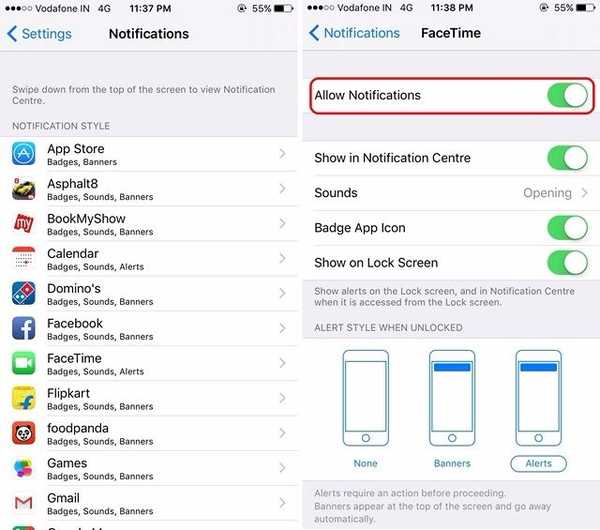
3. Locatiediensten
Locatieservices is iets anders waar u op moet letten en beter moet beheren om de levensduur van de batterij van uw iPhone te verbeteren. iOS 10 heeft een geweldige functie om u eraan te herinneren of een app uw locatie op de achtergrond heeft gebruikt en deze waarschijnlijk niet nodig heeft. Ga echter naar om het zelf te beheren Instellingen > Privacy > Locatiediensten.
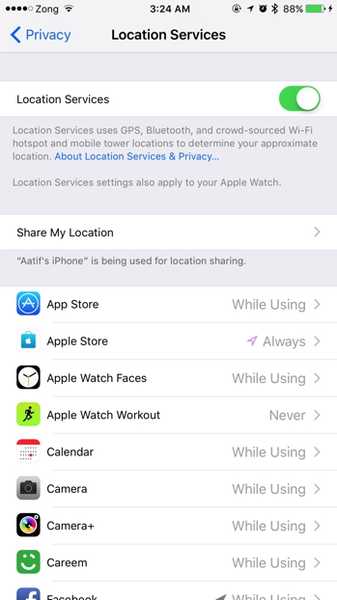
Bekijk hier eerst de lijst met apps en als u iets ziet dat uw locatie niet mag gebruiken, stop het dan. U kunt ook selecteren welke apps altijd toegang hebben tot uw locatie en welke alleen wanneer u ze gebruikt.
Dan, onderaan de app-lijst, is er Systeemservices die je hierna moet aanpakken. Schakel uit alles hier wat je misschien niet nodig hebt; bijvoorbeeld Compass Calibration of HomeKit als u geen HomeKit-apparaat heeft. Er zijn hier een heleboel opties en er is hier ook geen algemeen advies, behalve dat je dat waarschijnlijk zou moeten doen uitschakelen alles onder Productverbetering.
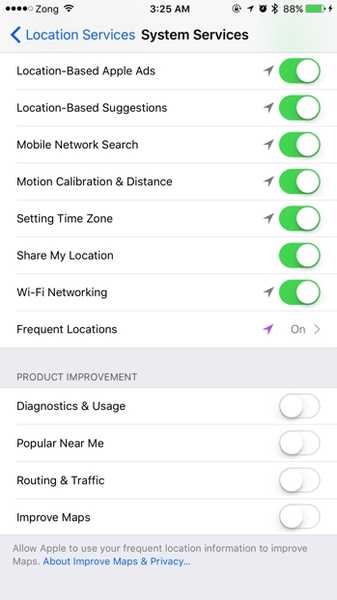
Oh, en terwijl je hier bent, zet je de Statusbalkpictogram, want dat geeft je een broodnodige visuele indicatie van wanneer de GPS van je iPhone is ingeschakeld.
4. App-sluiting
Dit is meer een gewoonte en advies dan een tip, maar sommige gebruikers hebben er een gewoonte van apps handmatig sluiten vanuit de multitasking-interface. Gewoon niet. Het doet veel meer kwaad dan goed, en zal de levensduur van de batterij verkorten in plaats van verbeteren. U ziet dat bevroren (inactieve) apps helemaal geen batterij leegmaken, maar wanneer u een app doodt en vervolgens start, wordt deze niet teruggeroepen uit de RAM; het systeem haalt het uit de NAND-opslag, wat betekent dat de processor dubbel moet werken om de app eerst naar het RAM te halen en vervolgens in runtime weer te geven. Het is dus nooit een goed idee om een app te sluiten tenzij er een legitieme reden is, d.w.z. dat de app vastzat of zich misdroeg enz..
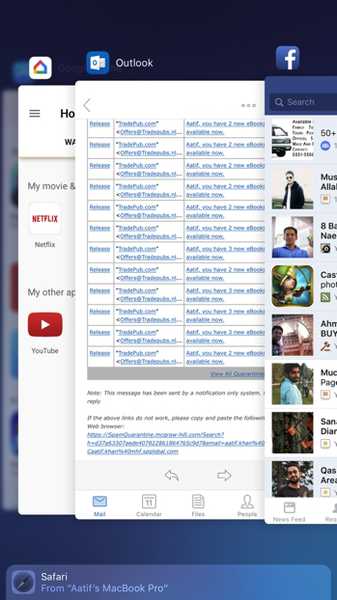
Gebruik de energiebesparende modus
Als dit allemaal niet hielp, worden iPhone 7 en iOS 10 geleverd met een Low Power-modus die automatisch in werking treedt wanneer de batterij van je telefoon 20% raakt. In deze modus zijn bepaalde visuele elementen uitgeschakeld, wordt de achtergrondactiviteit gestopt en zal de processor op je iPhone 7 een klein beetje naar beneden klokken om stress op het systeem te verminderen. Als je een slechte batterijduur ervaart, kun je deze modus ook handmatig inschakelen. Ga gewoon naar Batterij-instellingen en schakel "Low Power mode" in. Een indicatie dat deze modus is ingeschakeld, is dat het batterijpictogram geel wordt in plaats van het gewone groen (of oranje of rood, afhankelijk van het batterijniveau).
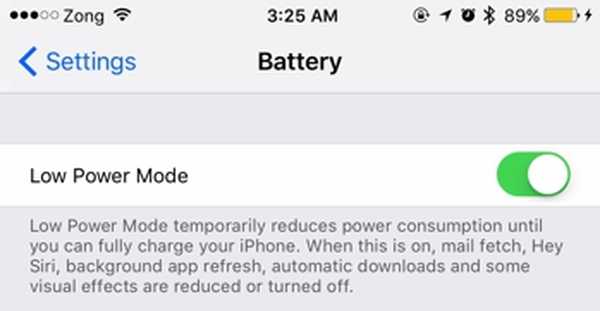
Herstel je iPhone als nieuw
Dus je hebt alles geprobeerd en je iPhone 7 gaat nog steeds niet lang genoeg mee? Voordat u het overneemt aan Apple, kan het geen kwaad als u uw apparaat herstelt en opnieuw begint. Maak verbinding met iTunes in de herstelmodus en herstel het apparaat, en stel het in als een nieuwe iPhone in plaats van te herstellen vanaf een back-up. In sommige gevallen is het mogelijk dat een bug lange tijd door uw back-ups is gegaan, waardoor de zaken erger worden. Als u een nieuwe telefoon instelt, wordt die kans uitgesloten en weet u of het iets aan uw kant is of met het apparaat, waarna u een betere beslissing kunt nemen over de te volgen cursus.
ZIE OOK: Hoe iPhone 7 hard te resetten, herstel- en DFU-modi te krijgen
Los iPhone 7 batterijproblemen op met deze eenvoudige tips
Nou, dat waren enkele tips die van pas zouden kunnen komen als je batterijproblemen hebt op je iPhone 7. Dus, probeer ze uit en laat ons weten of ze je hebben geholpen. Als je nog een andere tip kent om de levensduur van de batterij op een iPhone 7 te verbeteren, laat het ons dan weten in de comments hieronder.















